5.早速描いていきます!
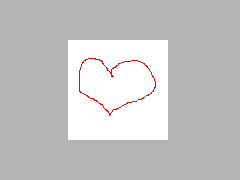
わぁなんだこれ汚い!
一度メニューバー下の消去ボタンで、すべて消します。
6.拡大して書き直し
マウスでは書くのがとても大変なのです。
なので、ツールバー下の虫眼鏡、「拡大」を使います。
拡大を5回クリックすると500%(五倍)に拡大されます。
画面いっぱいのキャンバスにしてから描いてみましょう。
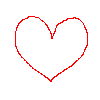
nezは「元に戻す」や、「消しゴム(ドット)」を使ってようやく見れる形になりましたw
* 補足 *
消しゴムは基本的にドットを使います。
消しゴム(ペン)や(ブラシ)をつかうと、うっすら消し残しがあったりします。
消し残しは透過しても残ってしまうので要注意です!
7.塗り潰す
塗り潰しツールをクリック→塗り潰したいところをクリック
で、塗り潰せます。
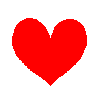
細かい修正もしました。
* 補足 *
塗り潰しツールは、1ピクセルでも隙間が空いているとすべて塗り潰されてしまいます!
線の隙間がないかチェックしてから、塗り潰してください。
10.縮小
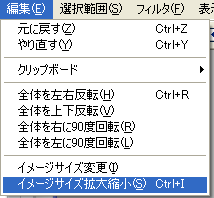
メニューバーの編集→イメージサイズ拡大縮小をクリックします。

幅18、高さ18、拡大縮小方法は「Lanczos2」でOKをクリック。
11.保存
メニューバー下の名前を付けて保存をクリック
ファイル名を入力して、ファイル形式は「PNG」を設定しましょう。
* 補足 *
PNG形式は、画像を透過できますし、最大64bitフルカラーでも表現できますので画像が劣化しません。JPEG、GIFは劣化するのでお勧めしません。

8BIT/24BITカラーを選択→透過色指定にチェック。
隣の四角をクリックして、透過したい色を選択します。
今回は白を透過します。
OKをクリックして…
完成!
このアイコンはご自由にお使いください♥
←